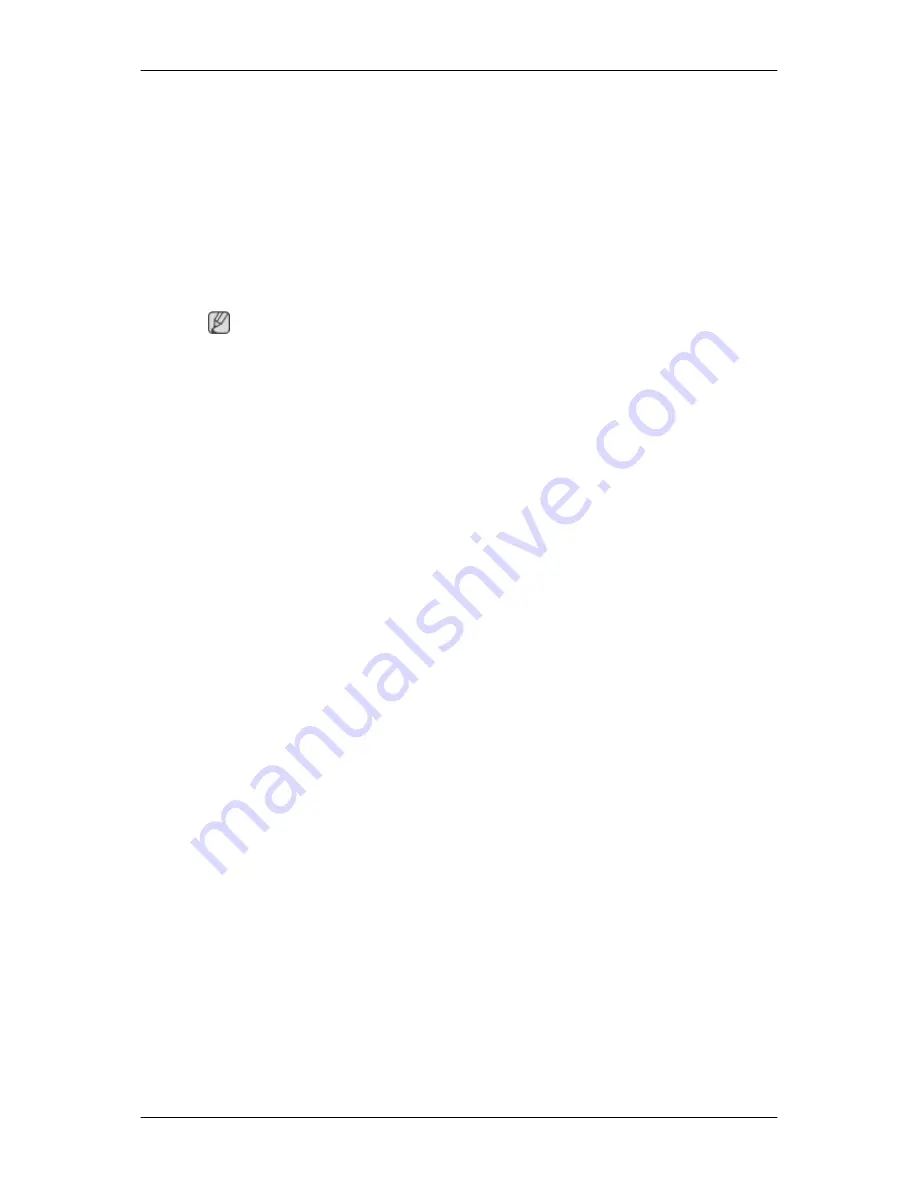
1.
Haga clic en "Start (Inicio)", "Setting (Configuración)", "Control Panel (Panel de control)" y a
continuación haga doble clic en el icono "Display (Pantalla)".
2.
En la ventana de información de registro de la pantalla, haga clic en la pestaña de configuración
y a continuación en "All Display Modes (Todos los modos de pantalla)"
3.
Seleccione el modo que desee usar (resolución, número de colores y Vertical frequency (Fre-
cuencia vertical)) y a continuación haga clic en "OK (Aceptar)".
4.
Haga clic en el botón "Apply (Aplicar)" si la pantalla funciona normalmente después de hacer
clic en "Test (Comprobar)". Si la pantalla no es normal, cambie a un modo diferente (modo inferior
de resolución, colores o frecuencia).
Nota
Si no hay un modo en todos los modos de pantalla, seleccione el nivel de resolución y de frecuencia
vertical; para ello consulte los Modos de temporización predefinidos en la guía del usuario.
Linux Sistema operativo
Para ejecutar X-Window, se necesita el archivo X86Config, que es un tipo de archivo de configuración
del sistema.
1.
Pulse "Intro" en la primera y la segunda pantalla después de ejecutar el archivo X86Config.
2.
La tercera pantalla es para la configuración del ratón.
3.
Configure un ratón para el ordenador.
4.
La siguiente pantalla es para la configuración del teclado.
5.
Configure un teclado para el ordenador.
6.
La siguiente pantalla es para la configuración del monitor.
7.
En primer lugar, configure la frecuencia horizontal del monitor. (Puede escribir una frecuencia
directamente.)
8.
Configure una vertical frequency (frecuencia vertical) para el monitor. (Puede escribir una fre-
cuencia directamente.)
9.
Escriba un nombre de modelo para el monitor. Esta información no afecta a la ejecución real de
X-Window.
10. Ya ha finalizado la configuración del monitor. Ejecute X-Window después de configurar cualquier
otro hardware necesario.
Uso del software
75
Содержание SyncMaster 2063UW
Страница 1: ...SyncMaster 963UW 2063UW LCD Monitor Manual del usuario ...
Страница 35: ...5 Haga clic en el botón Yes 6 Haga clic en el botón Next 7 Haga clic en el botón Next Uso del software 34 ...
Страница 61: ...5 Haga clic en el botón Yes 6 Haga clic en el botón Next 7 Haga clic en el botón Next Uso del software 60 ...
Страница 64: ...5 Haga clic en el botón Yes 6 Haga clic en el botón Next 7 Haga clic en el botón Next Uso del software 63 ...
Страница 123: ...Información Muestra una fuente de vídeo el modo de visualización en la pantalla OSD MENU MENU Ajuste del monitor 122 ...
Страница 149: ...Nuestro monitor LCD cumple las normas ISO13406 2 sin píxeles defectuosos de Clase II Información 148 ...
Страница 154: ...DELEGACION MIGUEL HIDALGO MEXICO DISTRITO FEDERAL Tel 01 55 5747 5100 01 800 726 7864 Apéndice 153 ...
















































